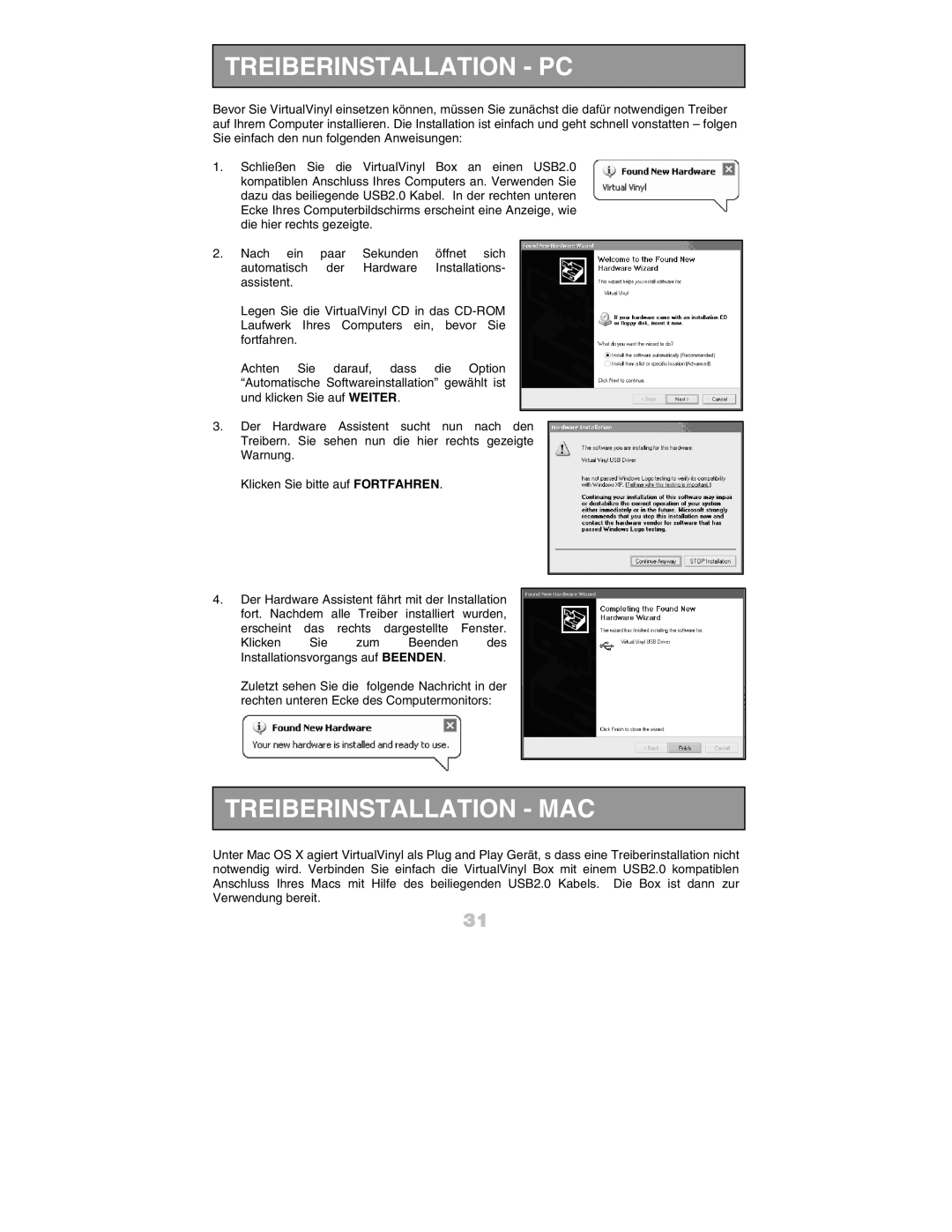TREIBERINSTALLATION - PC
Bevor Sie VirtualVinyl einsetzen können, müssen Sie zunächst die dafür notwendigen Treiber auf Ihrem Computer installieren. Die Installation ist einfach und geht schnell vonstatten – folgen Sie einfach den nun folgenden Anweisungen:
1.Schließen Sie die VirtualVinyl Box an einen USB2.0 kompatiblen Anschluss Ihres Computers an. Verwenden Sie dazu das beiliegende USB2.0 Kabel. In der rechten unteren Ecke Ihres Computerbildschirms erscheint eine Anzeige, wie die hier rechts gezeigte.
2.Nach ein paar Sekunden öffnet sich automatisch der Hardware Installations- assistent.
Legen Sie die VirtualVinyl CD in das
Achten Sie darauf, dass die Option “Automatische Softwareinstallation” gewählt ist und klicken Sie auf WEITER.
3.Der Hardware Assistent sucht nun nach den Treibern. Sie sehen nun die hier rechts gezeigte Warnung.
Klicken Sie bitte auf FORTFAHREN.
4.Der Hardware Assistent fährt mit der Installation fort. Nachdem alle Treiber installiert wurden, erscheint das rechts dargestellte Fenster.
Klicken Sie zum Beenden des Installationsvorgangs auf BEENDEN.
Zuletzt sehen Sie die folgende Nachricht in der rechten unteren Ecke des Computermonitors:
TREIBERINSTALLATION - MAC
Unter Mac OS X agiert VirtualVinyl als Plug and Play Gerät, s dass eine Treiberinstallation nicht notwendig wird. Verbinden Sie einfach die VirtualVinyl Box mit einem USB2.0 kompatiblen Anschluss Ihres Macs mit Hilfe des beiliegenden USB2.0 Kabels. Die Box ist dann zur Verwendung bereit.
31